Olá pessoal,
no artigo anterior vimos como montar o hardware necessário para seu rig de mineração de Ethereum Zcash, Monero, Pascal.
Neste novo artigo vou falar do software necessário, do que precisa ser instalado, dicas da minha experiência, etc. Na verdade a parte mais chata da montagem do rig atualmente é encontrar o material necessário.
Com a valorização do bitcoin e das outras moedas digitais, houve uma corrida para comprar todas as placas de vídeo do mercado que chegou a esgotar a disponibilidade das Radeon RX470 e RX480 por exemplo.
Leia também: Meu passo-a-passo para Comprar Bitcoins de forma segura
Leia: Veja Como Comprar Ethereum de Forma Rapida e Segura
Sistema Operacional Para Minerar
Leia (Junho/2018): Entender e Comprar Criptomoedas Passo-a-passo
Para mineração você pode usar alguns sistemas operacionais, o Windows 10 ou Linux. O Linux tem algumas distribuições dedicadas para mineração e se você tem experiência pode ser uma excelente e barata opção usar o Ubuntu por exemplo.
Cada sistema tem suas vantagens e desvantagens, cabe a você estudar e ver qual melhor opção para seu pefil de conhecimento.
- Windows 10. Vantagens: Fácil instalação e configuração, disponibilidade de drivers. Desvantagem: É Windows com suas atualizações automaticas e imprevisibilidade de funcionamento.
- Ubuntu. Vantagens: Estável, grátis e totalmente controlado por você. Desvantagens: A instalação e gestão é mais complexa.
- Simplemining. Vantagens: Fácil de instalar, estável e fácil gestão remota. Desvantagens: Custo de $2 por mês. É uma caixa preta.
- ETHOS: ethOS é um linux OS 64-bits que minera Ethereum, Zcash, Monero, e outras coins por GPU. Vantagens: Sistema dedicado e fácil de instalar. Gestão remota mais complicada e preço.
Configuração da BIOS da Motherboard
- Configurar a opção de ligar automaticamente o computador quando a energia for ligada. Isso serve tanto para quedas de energia quanto qualquer imprevisto no hardware e resets inesperados. Qualquer problema que acontecer a máquina liga de novo e volta ao sistema operacional (em teoria).
- Desligar tudo que não for essencial para a mineração, portas SATA, USB 3.0, etc. Além de deixar o computador mais estável, você usa menos energia já que vai ficar ligado 24 horas por dia durante 7 dias da semana.
- Muitas placas mãe precisam de ajustes pontuais para funcionar com várias placas gráficas ao mesmo tempo. A asrock BTC Pro é a placa mãe mais vendida pois de fábrica você já consegue instalar várias GPUs (placas gráficas). Visite o site bitcointalk para ver as discussões sobre vários casos e soluções. Na Asus z170 pro por exemplo, tive que alterar a configuração da velocidade da interface PCIe para “Gen1” além de nas opções de boot ativar “above 4G decoding”. Comece sempre com as configurações de fábrica e faça ajustes pontuais.
Configurar para que o Pen Drive USB (caso seja onde está instalado seu sistema operacional) seja o primeiro da fila de BOOT.
Instalação dos Drivers da Placa de vídeo AMD Radeon
Windows 10
Só podemos usar o Windows 10 pois o 7 não aceita mais que 4 placas de vídeo portanto é a única versão de OS da Microsoft que vai funcionar 100% na mineração.
Baixe os drivers oficiais da AMD na página oficial (link no fim do artigo).
A instalação do driver é tranquila, basta clicar duas vezes no executável. A “pegadinha” é que se você alterar a BIOS da sua placa de vídeo para fazer Overclocking (aumento de performance) o Windows 10 não vai assinar o driver e sua placa vai ficar com “erro 52” (e outros códigos de erro também) la no gerenciador de dispositivos do windows.
Para resolver o problema da assinatura dos drivers existe um patcher que deve ser executado após a instalação dos drivers.
Configurações Recomendadas no Windows 10
O único Windows a ser capaz de rodar o software de mineração é o Windows 10 64-bits.
Configure o Login Automático
Para que seu rig inicie automaticamente você deve configurar o login automático no Windows para que não fique preso na tela de login.
Clique com o botão direito no Menu Iniciar e selecione “Executar”. Digite “netplwiz” (sem as aspas) e clique em ok. Desmarque a opção que diz “usuários devem entrar login e senha para usar o computador”. Clique em aplicar, digite a sua senha para confirmar a configuração.
Desligar o Windows Update
O Windows Update é intrusivo e desnecessário no caso do computador que já está minerando. Se deixarmos, o Windows Update vai atualizar e reiniciar o sistema podendo causar diversos problemas.
Leia: Como Impedir Atualizações Automáticas do Windows Update no Windows 10
Impeça Que o Windows Desligue o Computador Por Inatividade
O Windows 10 no modo padrão desliga o computador após 30 minutos de inatividade. Não podemos deixar isso acontecer no nosso rig de mineração por isso vamos desativar esta opção:
Clique com o botão direito no menu iniciar -> Painel de Controle -> Sistema e Segurança -> Opções de Energia. Escolha a opção de Performance e depois clique em mudar as configurações do plano. Escolha “Nunca” para a opção de colocar o computador pra dormir. Clique em salvar.
Desligue Efeitos Visuais Desnecessários
Isso vai fazer com que sobre mais memória no sistema e manter o sistema operacional mais responsivo.
Clique com o botão direito no Menu Iniciar -> Sistema -> “alterar configurações”, ao lado direito da janela. Clique na aba “avançado” e depois em “Performance”, clique em “Configurações”. Na aba de “Efeitos Visuais” clique no botão de radio para escolher “ajustar para melhor performance”. Clique em Aplicar.
Configure o Windows 10 Para Acesso Remoto
É bastante útil ter acesso remoto ao seu rig e poder fazer qualquer ajuste, atualização e até reinicialização do sistema. Eu optei por usar o Teamviewer que é grátis e faz isso tudo. A instalação é tranquila e você com ele consegue controlar todo o computador.
Configuração do Claymore Miner no Windows
Depois que baixar o Claymore, descompacte e copie os arquivos para uma pasta c:\claymore (ou outra ao seu gosto). Para colocar ele pra funcionar você tem que passar comandos por parâmetros de configuração.
Crie um arquivo BAT com o editor de textos. Acrescente o sequinte.
setx GPU_FORCE_64BIT_PTR 0 setx GPU_MAX_HEAP_SIZE 100 setx GPU_USE_SYNC_OBJECTS 1 setx GPU_MAX_ALLOC_PERCENT 100 setx GPU_SINGLE_ALLOC_PERCENT 100 c:\claymore\EthDcrMiner64.exe -epool eth-eu1.nanopool.org:9999 -ewal 0x165D461d3812B57Fba59C2a69BF294fB4A7a5Ef3/eth1/[email protected] -epsw x -ftime 10
Note que você deve alterar o endereço de Ethereum, depois da primeira barra colocar o nome do Worker (rig) e depois da segunda barra colocar o seu email. O email serve para ser avisado caso haja uma parada de funcionamento do rig.
Salve com um nome do tipo INICIA-MINERADOR.bat e clique duas vezes nele.
Olha seu minerador funcionando ai.
Colocar o Claymore Para Abrir Na Inicialização do Windows
Já colocamos o Windows pra iniciar sem precisar fazer login, agora precisamos fazer com que o Claymore inicie automaticamente quando ligarmos o computador e o Windows 10 inicializar.
Abra o Windows Explorer e navegue para a pasta onde você configurou o arquivo BAT que chama o claymore.
Clique com o botão direito nele e escolha “copiar”.
Agora vá até a pasta (copie e cole o endereço abaixo):
“%AppData%\Microsoft\Windows\Start Menu\Programs\Startup” (sem as aspas)
E a pasta:
c:\Usuarios\SEU USUARIO\AppData\Roaming\Microsoft\Windows\Menu Iniciar\Programas\Inicializar.
Cole (control+V) o atalho do programa BAT de mineração que copiamos anteriormente.
Overclock da BIOS da Placa de Video
A maioria das placas de video podem ter seu software alterado para terem melhor performance. É o chamado overclock.
Para ver como fazer o overclock nas Radeon RX570/RX580 e Radeon RX470/480 veja o artigo:
Alterar BIOS RX570 e RX580 Para Overclock na Mineração
Ubuntu
No Ubuntu você precisa baixar o driver oficial da página da AMD. Depois que baixar, use o comando TAR para descompactar o conteúdo.
tar -Jxvf amdgpu-pro-17.10-xxxxx.tar.xz cd amdgpu-pro-17.10-xxxxx ./amdgpu-pro-install -y
Quando terminar a instalação dê os seguintes comandos para adicionar seu usuário ao grupo de video.
sudo usermod -a -G video $LOGNAME sudo reboot
Instalar o Claymore Miner no Ubuntu
O Claymore é atualmente o software mais robusto e completo para minerar no linux.
Baixar o Claymore no Ubuntu
cd ~/Downloads wget https://github.com/nanopool/Claymore-Dual-Miner/releases/download/v9.5/Claymore.s.Dual.Ethereum.Decred_Siacoin_Lbry_Pascal.AMD.NVIDIA.GPU.Miner.v9.5.-.LINUX.tar.gz
Vamos criar uma pasta dedicada ao Claymore e copia-lo para lá.
sudo mkdir /usr/local/claymore95 sudo tar -xvf Claymore.s.Dual.Ethereum.Decred_Siacoin_Lbry_Pascal.AMD.NVIDIA.GPU.Miner.v9.5.-.LINUX.tar.gz -C /usr/local/claymore95
Agora vamos colocar o arquivo executavel nas permissões corretas:
cd /usr/local/claymore95 sudo chmod u+s ethdcrminer64
Agora vamos editar o arquivo de configuração para entrar sua carteira e o nome do minerador (worker).
Vamos usar o editor de textos nano para fazer a configuração no arquivo mine.sh:
sudo nano mine.sh
#!/bin/sh export GPU_MAX_ALLOC_PERCENT=100 ./ethdcrminer64 -epool us1.ethermine.org:4444 -ewal CARTEIRA.WORKER01 -epsw x -mode 1 -tt 68 -allpools 1
Simplemining e ETHOS
Estes sistemas já vem com todo software instalado, você não precisa se preocupar com isso.
Para instalar o Simplemining, basta baixar o HDDRawCopy e a imagem do sistema. Use o HDDRawCopy para instalar a imagem no pen drive.
Depois que instalar a imagem do sistema no pen drive, edite o arquivo de configuração para entrar o endereço de email que você se cadastrou no site do simplemining.
Dê boot no rig com o pen drive.
Ao fazer login no site do simplemining você já verá seu rig ativo, caso você já o tenha ligado e configurado o rig corretamente.
Assim que tiver a máquina funcionando com as placas de vídeo você então vai poder comerçar a minerar suas moedas.
Obtendo uma Carteira de Ethereum
Começando do início, a primeira coisa que você precisa édo seu endereço de Ethereum e das outras moedas. Para efeito de simplificação recomendo utilizar o site de exchange chamado Bittrex. O site é todo em inglês mas é fácil de usar. Faça seu cadastro e depois você pode acessar a página com todas as moedas que oferece endereço de carteira.
Página com as carteiras no Bittrex
Para obter seu endereço da carteira desejada, clique no símbolo + que fica a esquerda no grid.
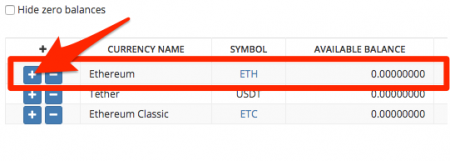
Isso vai facilitar muito sua vida pois o Bittrex oferece endereço para a maioria das altcoins mais negociadas da atualizada.
Agora que ja tem o endereço vamos falar do POOL de mineração.
Pool de mineração
Para começar a minerar depois que você tem o equipamento o jeito mais fácil de se conectar a rede é através dos POOLS de mineração. Estes pools você minera em conjunto com outras pessoas e recebe uma parte exata do que trabalhou. Não vou entrar em detalhes mas minerar pelo POOL é muito melhor do que minerar no modo SOLO.
Um dos melhores pools que conheço e que utilizo é o Nanopool. O Nanopool tem pool de Ethereum, Ethereum Classic, Zcash, Monero, Pascal e Sia.
A sua conta no pool é o endereço url do pool acrescentado da sua carteira, por exemplo de Ethereum.
https://eth.nanopool.org/account/0x165D461d3812B57Fba59C2a69BF294fB4A7a5Ef3
Quando você começa a minerar para o pool pode ver as suas estatísticas acessando o endereço da sua carteira assim como está escrito acima.
Download dos softwares usados neste artigo
Leia: Veja Como Comprar Ethereum de Forma Rapida e Segura
Aqui você encontra todos os softwares para fazer atualização da BIOS, drivers, patcher do Windows de assinatura de driver, o Polaris BIOS Editor que faz a alteração do arquivo salvado com o ATI Flash da bios da sua placa de vídeo.
Baixar o ATI Flash
Baixar drivers da AMD Radeon
Baixar o Software Patcher (atikmdag-patcher-1.4.5) de Assinatura de Drivers Para Windows 10
Baixar Polaris BIOS Editor versão para RX470/480 e RX570/580
Baixar o Simplemining
Baixar o HDDRawCopy
Baixar o ETHOS

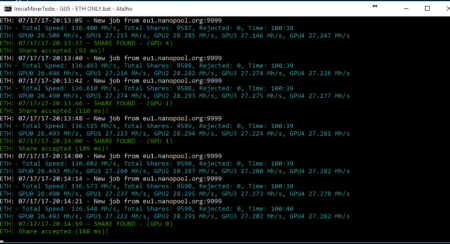

Stay connected